Как найти айфон в программе найти айфон: «Локатор» — официальная служба поддержки Apple
Зачем нужна функция найти iPhone и как ей пользоваться
Каждый из нас думает, что он самый внимательный и сосредоточенный человек на свете, который никогда не забудет телефон в такси, не выронит его на улице и не встретит гопников в темном переулке. Но реалии современной жизни доказывают совсем обратное. И поэтому будет совсем не лишним заранее принять дополнительные меры по увеличению шансов обнаружения устройства в случае потери.
Искренне надеюсь что вам никогда не придётся прибегать к нижеописанным способам обнаружения устройства. Но, как говорится, бережёного Бог бережёт. Очень обидно потерять свой айфон, и в разы обиднее когда при этом понимаешь, что если бы не собственная беспечность и лень, то шанс его обнаружить присутствовал бы. Во всяком случае активировать режим пропажи либо стереть данные можно было бы наверняка.
«Найти iPhone» — Специальная функция которая поможет найти устройство, а также удаленно защитить либо стереть все хранящиеся на нем данные. Аналогичная функция также доступна для iPod, iPad, Mac.
Функция позволяет:
— Определить местонахождение телефона;
— Активировать режим пропажи;
— Удаленно стереть данные;
— Воспроизвести звук на iPhone.
Как включить Найти iPhone/iPod, iPad, MacBook
- Заходим в настройки>iCloud (облачное хранилище должно быть активировано).
- Включаем «Найти iPhone», при необходимости вводим пароль от Apple ID и если появится запрос на разрешения доступа службам геолокации — соглашаемся.
Читайте также: как создать Apple ID без привязки к кредитной карте
- Также включите пункт последняя геопозиция, лишним не будет.
Вот в общем-то и вся настройка. А вы что думали ? 🙂
Примечание: После активации «Find my iPhone» автоматически включается функция «Блокировка активации» которая закрывает доступ к вашему устройству для посторонних в случае пропажи. Никто уже не сможет ее отключить, стереть данные с телефона или активировать его на другого человека без вашего Apple ID и пароля.
Теперь на деле рассмотрим работу сервиса двумя способами.
1.Как найти iPhone с помощью iCloud
1. В браузере компьютера перейдите на сайт icloud.com
2. Введите учётные данные своего Apple ID.
3. Кликните на «Найти iPhone»
4. Откроется карта с местоположением устройства.
Примечание: На картах будут отображаться все ваши устройства на которых активировано «Найти iPhone/iPad, iPod, MacBook» и введен единый Apple ID.
Для получения более детальной информации об устройстве, нажмите на зелёный кружок, а затем на значок i. В открывшемся окне вы сможете узнать уровень заряда телефона, а так же принять следующие меры.
— Режим пропажи. При активации этого режима вы сможете удаленно вывести на экран телефона сообщение и контактные данные.
— Стереть iPhone. Очень полезная функция если вы уже отчаялись найти пропажу. Но имейте ввиду, что после стирания вы больше не сможете отслеживать геопозицию устройства. Телефон вернется к заводским настройкам, а на экране будет отображаться сообщение о пропажи которое вы ввели при активации режима.
— Воспроизвести звук. Позволяет послать звуковой сигнал (полезно если телефон утерян в масштабах квартиры и нет возможности позвонить на него с другого аппарата).
Если кружочек будет серого цвета, значит iPhone находится не в сети и будет отображаться его последняя известная геопозиция, но несмотря на это все равно присутствует возможность активировать режим пропажи, либо стереть все данные. Изменения вступят в силу в момент появления устройства в сети.
2. Как найти iPhone с помощью приложения
Для этого способа необходимо позаимствовать у товарища iPhone или iPad и в приложении «Найти iPhone» (установлено по умолчанию, если нет скачайте) авторизоваться под своим Apple ID. Дальше, как и в первом варианте, отобразиться карта с геопозицей вашего пропавшего устройства.
Работа в приложении полностью аналогична web-версии описанной в первом способе. Из отличий только значок автомобиля, позволяющий проложить оптимальный маршрут до пропажи.
В качестве вывода
Мораль сей статьи такова, функция «Найти iPhone» обязательно должна быть включена. Но будет очень здорово если никогда не придется ей пользоваться!
Также можете посмотреть подробную видеоинструкцию.
«Найти iPhone»: как включить, отключить функцию, искать потерянный iPhone или iPad
С момента начала работы сервиса компании Apple «Найти iPhone» число краж яблочных мобильных устройств значительно сократилось. Все дело в том, что отыскать украденный iPhone, iPad или Mac стало очень просто, а сам девайс, заблокированный владельцем, становился в руках злоумышленников просто набором запчастей и не более.Что же такое «Найти iPhone» и как с помощью данной функции защитить своё iOS-устройство от кражи?
Содержание инструкции
Что такое «Найти iPhone»
«Найти iPhone» или Find My iPhone — это официальный сервис компании Apple, предлагающий ряд возможностей для защиты устройств компании от потери и краж. В настоящем работать с сервисом можно через одноименное мобильное приложения и веб-службу iCloud.В случае кражи или потери iPhone, iPad благодаря функции «Найти iPhone» стало возможным:
- определить геопозицию устройства на карте;
- воспроизвести звуковой сигнал, помогающий отыскать смартфон или планшет, если тот находится где-то неподалеку;
- активировать режим пропажи, блокирующий iPhone, iPad;
- удаленно стереть всю информацию с похищенного девайса.
Как включить функцию «Найти iPhone»
Для того, чтобы начать пользоваться функцией «Найти iPhone» необходимо предварительно включить её в настройках вашего устройства.Активируется «Найти iPhone» в настройках iOS-устройства. Откройте настройки, перейдите в iCloud > «Найти iPhone» (или «Найти iPad») и перетяните ползунок в положение «on». В этом же подразделе можно включить/отключить автоматическую отправку последней геопозиции вашего девайса в Apple всякий раз, когда заряд аккумулятора критически низок.
Одновременно с включением функции «Найти iPhone» к защите мобильного устройства от злоумышленников приступает блокировка активации.
Блокировка активации iPhone
Блокировка активации или Activation Lock — пришедшая вместе с iOS 7 новая возможность повышающая безопасность данных iPhone или iPad. Блокировка активации включается автоматически при активации функции «Найти iPhone», закрепляя Apple ID за используемыми iOS-девайсами. После этого без введения пароля от Apple ID станут невозможными следующие действия:- отключение функции «Найти iPhone» на устройстве;
- удаление данных с устройства;
- повторная активация и использование устройства.
Как отключить «Найти iPhone»
Выключение «Найти iPhone» необходимо при передаче устройства новому владельцу и для сервисного обслуживания iPhone или iPad.Отключить функцию «Найти iPhone» можно несколькими способами:
- в настройках iPhone или iPad;
- дистанционно, через сервис iCloud;
- удалив учетную запись iCloud с устройства в настройках или стерев контент и настройки iPhone, iPad.
Как найти iPhone с компьютера через iCloud
Найти iPhone через iCloud можно с любого компьютера или мобильного устройства через браузер. Для этого необходимо перейти на страничку icloud.com и указать ваш Apple ID, пароль.Далее заходим в приложение «Найти iPhone». Здесь может потребоваться еще раз ввести пароль от Apple ID.
В меню «Мои устройства» отображаются все ваши устройства на которых была активирована одна и та же учетная запись iCloud.
Для получения информации о текущей геопозиции интересующего вас девайса, а также доступа к панели управления необходимо просто выбрать его в меню «Мои устройства».
Приложение «Найти iPhone»
Использовать все предоставленные «Найти iPhone» возможности, вроде отслеживания геопозиции девайса или блокировки в случае кражи, можно как посредством сервиса iCloud, так и с помощью универсального мобильного приложения «Найти iPhone». Программа «Найти iPhone» бесплатно доступна для загрузки в App Store.После установки просто запустите приложение и войдите в систему указав Apple ID и пароль к нему. Выполнив аутентификацию вы всегда в силах отслеживать местоположение iPhone, iPad или Mac на карте, при условии, что на всех перечисленных устройствах активированная одна и та же учетная запись iCloud.
Как найти потерянный или украденный iPhone
Если функция «Найти iPhone» была активированная на вашем iPhone, iPad, iPod touch или Mac, то сразу после обнаружения пропажи следует как можно скорее включить «Режим пропажи» через iCloud или мобильное приложение «Найти iPhone».Если девайс ранее был защищен паролем блокировки, то при активации режима пропажи в качестве пароля будет задействована уже знакомая владельцу комбинация цифр. В противном случае необходимо будет придумать новый пароль.
Далее владельцу утерянного устройства будет предложено указать номер телефона для связи, а затем ввести текст сообщения, который высветится на экране заблокированного iPhone или iPad.
Стоит отметить, что если утерянное устройство не подключено к интернету, то все ваши команды, посылаемые через приложение «Найти iPhone» или iCloud будут исполнены лишь после того, как устройство появится в Сети.
Если вы не нашли ответа на свой вопрос или у вас что-то не получилось, а в комментаряих ниже нет подходящего решения, задайте вопрос через нашу форму помощи. Это быстро, просто, удобно и не требует регистрации. Ответы на свой и другие вопросы вы найдете в данном разделе.
К слову, следите за новостями app-s.ru через нашу группу Вконтакте или в Telegram. У нас чертовски интересная лента новостей.
Порядок вывода комментариев: По умолчанию Сначала новые Сначала старые
Что нужно знать о функции «найти Айфон»

Любой, даже не знакомый с техникой пользователь Айфона, ОБЯЗАН активировать функцию – «Найти iPhone».
Если вы потеряли телефон в квартире – мы научим как подать сигнал. Если на улице – научим чтобы перезвонили, если пользуетесь нашим Общим аккаунтом – развеем мифы про дистанционную блокировку телефона.
Включение функции «найти Айфон»
Заходим в «Настройки», «iCloud», включаем функцию «Найти iPhone».
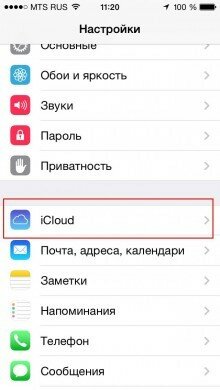
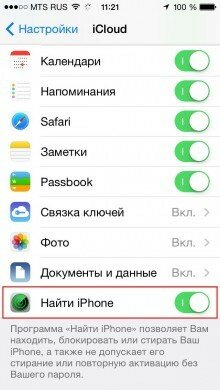
Теперь, зайдя на сайт https://www.icloud.com/#find можно управлять своим девайсом.
Как найти потерянный Айфон?
- Если телефон затерялся в подушках, то на него можно послать сигнал и по звуку найти аппарат
- Если iPhone потерялся на улице, то можно послать уведомление доброму человеку, чтобы он вернул. Не смейтесь, моему ребенку реально вернули 🙂
- Если гаджет украли, то, возможно, надо идти в милицию 🙂 (полицию) и писать заявление, с указанием IMEI девайса (мы предупреждали: «Не выкидывайте чеки и коробки 🙂 ).
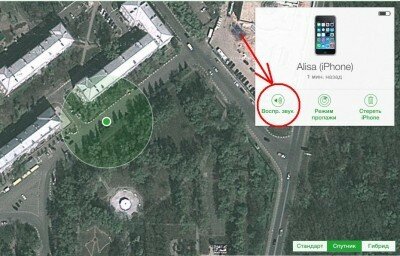
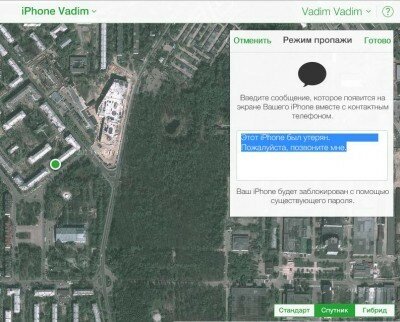
Нашедшему телефон придет примерно такое сообщение. Текст можете придумать сами, как и сумму вознаграждения.

Теперь о поднявшемся шуме вокруг возможной блокировки iPhone, у пользователя, который решил вступить в клуб «Общий аккаунт».
Если вы посмотрите на скриншоты, то увидите – функция Find iPhone просит установить пароль только тогда, когда пользователь заранее его не создал.
Надеюсь, что наши читатели установили пароль на девайс заранее 🙂
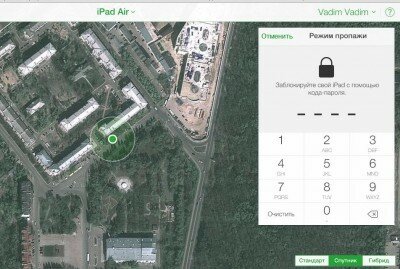
Дистанционно с Общего аккаунта можно посмотреть ВСЕ данные пользователя, которые хранятся на девайсе.
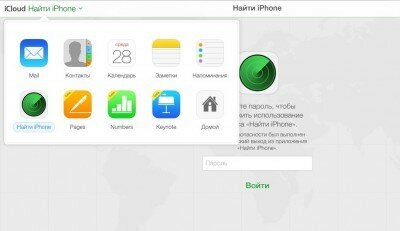
Так вы, уважаемые коллеги, выключаете наш Общий аккаунт каждый раз когда скачали нужное приложение?
Уверяю вас – администрации сайта есть чем заняться (в том числе и искать новые интересные приложения), а не смотреть когда ваш телефон появится в качестве определяемого устройства Find iPhone.
Как отключить найти Айфон
Заходим в «Настройки», «iCloud», отключаем функцию «Найти iPhone».
Необходимо будет ввести пароль от вашего Apple ID. Если вы забыли свой аккаунт или пароль от него, можно попробовать восстановить или поменять Apple ID.
Для прошивок 7.1 доступен и такой способ выключения фукции найти айфон.
Но учтите, отключая эту функцию, вы отключаете сразу и Activation Lock. С телефона снимается защита, которая не даст возможность злоумышленнику при обновлении прошивки заново активировать устройство.
Можно ли найти выключенный iPhone и как? Инструкция!
Всем привет! К большому сожалению, от риска утери или кражи любимого iPhone не застрахован никто. Такая ситуация может произойти с абсолютно любым человеком — защититься от этого нельзя. Ситуация становится в особенности печальной, если взглянуть на статистику раскрываемости дел о воровстве мобильных телефонов – цифры не самые утешительные. Да что там неутешительные… они очень даже пугающие!
Но! Не нужно сразу же отчаиваться, впадать в уныние и посыпать голову пеплом. Почему? Потому что иногда ситуацию еще можно решить в вашу пользу — ведь возможность поиска утраченного iPhone все-таки остается. Да, шансы не максимальные… но они есть! Именно об этом и пойдет речь в рамках сегодняшней публикации.
Приготовились? Поехали же!
Возможности и средства поиска выключенного iPhone
О функции «Найти iPhone»
Сразу развеем иллюзии многих пользователей: чудодейственным образом отыскать выключенный iPhone без соответствующей предварительной настройки такового на данный момент нельзя. Но обезопасить себя от безвозвратной потери любимого смартфона может каждый пользователь Айфона, работающего под управлением iOS версии 7 и свежее – начиная с упомянутой редакции операционной системы, компания Apple предлагает своим пользователям очень полезную функцию под названием «Найти iPhone». Именно она и является основным инструментом поиска утерянного телефона.
Есть несколько замечаний.
Во-первых, данную функцию нужно предварительно активировать. В целом, она может быть включена изначально, но проверить (все способы определить работает она или нет?) и перестраховаться не помешает.
Во-вторых, функция «Найти iPhone» позволяет отслеживать перемещения выключенного гаджета в режиме реального времени. Также она либо предоставляет данные о последнем местонахождении устройства до его выключения, либо дает возможность определить, где находится iPhone, после включения такового.
Для активации упомянутой функции, находим в Настройках раздел iCloud, кликаем по Найти iPhone, и активируем опцию, если она отключена, соответствующим образом переместив ползунок.
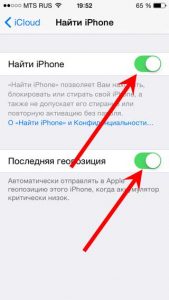
Для поиска утерянного Айфона с упомянутой функцией в активированном состоянии, нужно зайти на сайт сервиса iCloud.com и перейти в соответствующий раздел. Сведения о последнем местонахождении устройства перед отключением либо же о его текущем расположении, если гаджет включился, будут демонстрироваться на интерактивной карте.
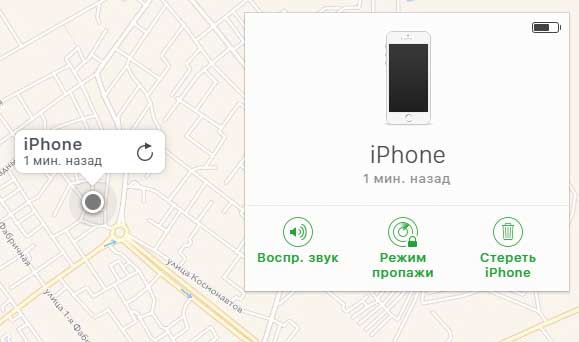
Специальные приложения
Еще одним эффективным подготовительным средством, которое в будущем может помочь отыскать утерянный или украденный iPhone, является приложение Find My Phone, доступное для скачивания в официальном App Store.
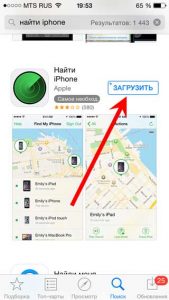
Помимо основного устройства, вам понадобится другой iPhone или же iPad. На него тоже нужно установить упомянутое приложение.
С обоих устройств заходим в программу и авторизуемся, используя личный Apple ID. Устройства сохранятся в базе.
Потеряв iPhone, вы сможете зайти в программу с другого «яблочного» гаджета, пройти процесс авторизации и узнать, в каком месте находился потерянный смартфон перед отключением. Если устройство включится, соответствующие изменения отобразятся на интерактивной карте.
Хотя по своей сути, приложение Find My iPhone это тот же самый сервис «Найти iPhone» о котором написано ранее, только выведенный в отдельную программу.
Режим Lost mode
Стандартная функция iOS — режим пропажи. Предназначена не для поиска потерянного смартфона, а, скорее, рассчитана на честность и добросовестность того, кто найдет пропажу. Если упомянутая функция активирована, при первом подключении iPhone к зарядке он отобразит уведомление с заранее заданным текстом, к примеру, предложением позвонить по определенному номеру и вернуть смартфон за вознаграждение.
Более подробно о Lost Mode (как включить, отключить и еще множество различных моментов) — в этой статье.
Помощь правоохранительных органов
Для личного успокоения в плане того, что вы предприняли все доступные действия для поиска iPhone, можете обратиться с заявлением о его потере/краже в полицию. С собой захватите паспорт, а также коробку от iPhone и сопутствующие документы.
Средства, доступные полиции, в некоторых случаях позволяют находить смартфоны по IMEI (индивидуальный идентификационный номер устройства — что это и как его определить?), но 100%-х гарантий успешного исхода поисковой операции вам, к сожалению, никто предоставить не сможет.
Самое интересное, что сотрудники полиции перед поиском по серийному номеру, просят отключить режим пропажи. И вот здесь возникает дилемма.
- С одной стороны — активный режим пропажи, это единственный шанс на то, что Вашим устройством никто не сможет воспользоваться без знания Apple ID. И отключить его — значит дать злоумышленнику полный контроль над гаджетом.
- С другой — в последние время инструменты, которые применяют правоохранительные органы для подобных операций, достаточно сильно усовершенствовались. И вероятность найти потерянный и выключенный iPhone при участии полиции все-таки есть.
Главное, не надо переживать по поводу того, что при подачи заявления на Вас будут смотреть как на сумасшедшего. Сейчас — поиск телефона по IMEI совершенно нормальная практика.
Новейшие запатентованные разработки компании Apple
Компания Apple получила патент на инновационную разработку, кардинальным образом меняющую представление о возможностях поиска утерянных смартфонов. Речь идет о существенном усовершенствовании системы безопасности гаджета – т.н. зомби-режиме, при активации которого iPhone притворяется выключенным, но в действительности остается отслеживаемым.
Предположительно реализация будет следующей: человек, нашедший либо укравший iPhone, при подключении такового к зарядке увидит уведомление с требованием ввести пароль. При условии неправильного ввода, активируется упомянутый режим. Далее Айфон сможет выслать на указанный электронный адрес фото нарушителя, отправить сообщение с заданным текстом по установленным координатам, притвориться выключенным, передавая данные о своем местоположении и т.д. – точный перечень доступных возможностей станет известен лишь после официального релиза функции.
Теперь вы знаете о доступных и разрабатывающихся способах обнаружения выключенного iPhone. Возьмите на вооружение рекомендации данной заметки и заблаговременно обезопасьте себя от безвозвратной утраты любимого смартфона в случае его утери/кражи.
P.S. Помимо всех советов, во время поиска пригодиться и немного удачи. Где ее взять? Достаточно поставить «лайк» и нажать на кнопки социальных сетей. И все, успех гарантирован! Пробуем!)
[Отвечено 2020] Работает ли мой iPhone, когда iPhone выключен
«Найти iPhone» — это функция iCloud, которая помогает найти и защитить потерянный или украденный iPhone, iPad, iPod touch, Apple Watch, AirPods или компьютер Mac. Функция «Найти iPhone» в iCloud предлагает следующие услуги:
- Найдите и отслеживайте потерянное устройство iOS с помощью устройства членов семьи на карте.
- Воспроизведите звук на своем iPhone, чтобы помочь вам его найти.
- Защитите свой iPhone с помощью блокировки активации.
- Активируйте режим пропажи, чтобы заблокировать и отслеживать свой iPhone.
- Удаленно стереть личную информацию с вашего iPhone.
Как включить Find My iPhone
Чтобы включить функцию «Найти iPhone» на потерянном устройстве, нажмите «Настройки»> «Apple ID»> «iCloud»> «Найти iPhone»> «Кнопки переключения», чтобы включить ее.
Как использовать «Найди мой iPhone», чтобы найти потерянный iPhone
Из вышесказанного очевидно, что есть много вещей, для которых вы можете использовать Find My iPhone, и поиск потерянного iPhone — одна из них.Чтобы найти потерянный iPhone с помощью этой функции iCloud, вы можете выполнить следующие действия:
Шаг 1: Купите iPhone, iPad или iPod touch у члена семьи или друга. Запустите приложение «Найти iPhone».
Шаг 2: Войдите, используя свой Apple ID.
Шаг 3: Щелкните имя устройства, которое вы хотите найти, и щелкните Действия. Отобразятся три варианта: «Воспроизвести звук», «Режим пропажи» и «Стереть». Выберите потерянный режим.
Чтобы узнать больше о режиме «Потерянный», ознакомьтесь с инструкциями в части 4 этой статьи.
Как использовать режим пропажи
Режим пропажи — это опция «Найти iPhone», которая блокирует ваш iPhone, iPad, iPod touch, Mac или другие устройства iOS, чтобы другие люди не могли получить доступ к вашей конфиденциальной и личной информации. Он может отслеживать изменения местоположения потерянного iPhone и отслеживать местоположение потерянного iPhone.
Вот как отключить режим пропажи или заблокировать устройство:
Шаг 1: Начиная с шага 3 раздела «Как использовать« Найти iPhone »для поиска потерянного iPhone», нажмите, чтобы включить режим пропажи или блокировку.Затем следуйте инструкциям на экране.
Шаг 2: Вам будет предложено добавить номер телефона, введите свой номер, по которому с вами можно будет связаться. Вас также могут попросить ввести сообщение, введите сообщение, в котором будет указано, что ваше устройство потеряно, и как с вами связаться.
Шаг 3: После переключения в режим пропажи ваш iPhone будет заблокирован, и начнется отслеживание, если ваш iPhone подключен к сети (на карте вы увидите зеленый кружок, указывающий на текущее местоположение iPhone).Если ваш iPhone находится в автономном режиме (на карте вы увидите зеленый кружок, указывающий на последнее известное местоположение iPhone), отслеживание начнется, когда ваш iPhone в следующий раз подключится к сети.
«Найти мой iPhone» работает, когда телефон выключен
Когда ваше устройство iOS пропадает, вы можете легко найти его, найдя мой iPhone, если телефон включен. Однако отключенное устройство или утерянное устройство с разряженной батареей вызовет проблему восстановления. Работает ли «Найти iPhone», когда телефон выключен?
Нет, но он может показать последнее известное местоположение вашего iPhone, если вы ранее включили « Отправить последнее местоположение » на потерянном iPhone.Если это так, после того, как вы нажмете «Режим пропажи» в «Найти iPhone», вы увидите серый кружок, указывающий на последнее известное местоположение вашего iPhone. Вы можете нажать на серый значок, чтобы увидеть больше информации о месте и времени.
Как защитить вашу конфиденциальность с помощью iMyFone Umate Pro
Мы разными способами пытались ответить на вопрос «Работает ли Find My iPhone, когда телефон выключен?» Мы предложили множество решений, как отследить или найти потерянный iPhone, но одно еще предстоит сказать; «Найти iPhone» не работает, когда iPhone выключен.Теперь возникает вопрос: «Как я могу защитить свою конфиденциальность?» наиболее эффективное решение для защиты вашей конфиденциальной информации на iPhone — это iMyFone Umate Pro.
iMyFone Umate Pro for Win — лучший инструмент защиты конфиденциальности для всех устройств iOS. Он может навсегда стереть все ваши личные данные, такие как личные фотографии, историю просмотров, электронные письма, данные кредитной карты или другую личную информацию с вашего iPhone, iPod touch или iPad, и сделать такие данные на 100% невосстановимыми.
1,000,000+ Загрузки
Основные характеристики:
- Защитите личные данные от непредвиденных обстоятельств, таких как потеря или кража iDevice.
- Удаляет все типы файлов iOS и может сканировать ранее удаленные файлы, чтобы полностью их стереть.
- Удалите все формы личных и личных данных iOS на вашем iPhone, чтобы избежать компрометации данных в случае пропажи iPhone.
- Предварительный просмотр отсканированных файлов и выбор всех или некоторых для удаления.Это помогает избежать ошибочного стирания важных файлов.
- Убедитесь, что фрагмент приложения, временные файлы и ненужные файлы полностью удалены.
шагов по удалению личных данных через iMyFone Umate Pro:
Шаг 1: Загрузите и установите iMyFone Umate Pro на свой ПК / Mac и подключите iPhone с помощью кабеля USB.
Шаг 2: Щелкните вкладку «Стереть личные данные» в меню режима стирания слева.Затем щелкните вкладку «Сканировать», и Umate Pro просканирует ваш iPhone на предмет личных файлов и данных, которые могут включать сообщения, историю вызовов, контакты сафари и т. Д.
Шаг 3: Просмотрите обнаруженные записи и выберите файлы для полного уничтожения. Щелкните вкладку «Удалить сейчас» и выберите уровень безопасности. Затем подтвердите, нажав кнопку «Стереть сейчас» еще раз. На этом этапе все личные данные и файлы, которые вы выбрали для удаления, будут безвозвратно удалены.
.Нашли потерянный или украденный iPhone? Вот что делать
MakeUseOf — Политика конфиденциальностиМы уважаем вашу конфиденциальность и обязуемся защищать вашу конфиденциальность во время работы в сети на нашем сайт. Ниже раскрываются методы сбора и распространения информации для этой сети. сайт.
Последний раз политика конфиденциальности обновлялась 10 мая 2018 г.
Право собственностиMakeUseOf («Веб-сайт») принадлежит и управляется Valnet inc.(«Нас» или «мы»), корпорация зарегистрирован в соответствии с законодательством Канады, с головным офисом по адресу 7405 Transcanada Highway, Люкс 100, Сен-Лоран, Квебек h5T 1Z2.
Собранные персональные данныеКогда вы посещаете наш веб-сайт, мы собираем определенную информацию, относящуюся к вашему устройству, например, ваше IP-адрес, какие страницы вы посещаете на нашем веб-сайте, ссылались ли вы на другие веб-сайт, и в какое время вы заходили на наш веб-сайт.
Мы не собираем никаких других персональных данных.Если вы заходите на наш сайт через учетной записи в социальной сети, пожалуйста, обратитесь к политике конфиденциальности поставщика социальных сетей для получения информации относительно их сбора данных.
Файлы журналаКак и большинство стандартных серверов веб-сайтов, мы используем файлы журналов. Это включает интернет-протокол (IP) адреса, тип браузера, интернет-провайдер (ISP), страницы перехода / выхода, тип платформы, дата / время и количество кликов для анализа тенденций, администрирования сайта, отслеживания пользователей движение в совокупности и собирать широкую демографическую информацию для совокупного использования.
Файлы cookieФайл cookie — это фрагмент данных, хранящийся на компьютере пользователя, связанный с информацией о пользователе. Мы и некоторые из наших деловых партнеров (например, рекламодатели) используем файлы cookie на нашем веб-сайте. Эти файлы cookie отслеживают использование сайта в целях безопасности, аналитики и целевой рекламы.
Мы используем следующие типы файлов cookie:
- Основные файлы cookie: эти файлы cookie необходимы для работы нашего веб-сайта.
- Функциональные cookie-файлы: эти cookie-файлы помогают нам запоминать выбор, который вы сделали на нашем веб-сайте, запоминать ваши предпочтения и персонализировать ваш опыт работы с сайтом.
- Аналитические и рабочие файлы cookie: эти файлы cookie помогают нам собирать статистические и аналитические данные об использовании веб-сайта.
- Файлы cookie социальных сетей: эти файлы cookie позволяют вам взаимодействовать с контентом на определенных платформах социальных сетей, например, «лайкать» наши статьи. В зависимости от ваших социальных сетей настройки, сеть социальных сетей будет записывать это и может отображать ваше имя или идентификатор в связи с этим действием.
- Рекламные и таргетированные рекламные файлы cookie: эти файлы cookie отслеживают ваши привычки просмотра и местоположение, чтобы предоставить вам рекламу в соответствии с вашими интересами. См. Подробности в разделе «Рекламодатели» ниже.
Если вы хотите отключить файлы cookie, вы можете сделать это в настройках вашего браузера. Для получения дополнительной информации о файлах cookie и способах управления ими, см. http://www.allaboutcookies.org/.
Пиксельные тегиМы используем пиксельные теги, которые представляют собой небольшие графические файлы, которые позволяют нам и нашим доверенным сторонним партнерам отслеживать использование вашего веб-сайта и собирать данные об использовании, включая количество страниц, которые вы посещаете, время, которое вы проводите на каждой странице, то, что вы нажимаете дальше, и другую информацию о посещении вашего веб-сайта.
РекламодателиМы пользуемся услугами сторонних рекламных компаний для показа рекламы, когда вы посещаете наш веб-сайт. Эти компании могут использовать информацию (не включая ваше имя, адрес, адрес электронной почты или номер телефона) о ваших посещениях этого и других веб-сайтов для размещения рекламы товаров и услуг, представляющих для вас интерес. Если вы хотите получить дополнительную информацию об этой практике и узнать, как можно отказаться от использования этой информации этими компаниями, щелкните здесь.
Рекламодатели, как сторонние поставщики, используют файлы cookie для сбора данных об использовании и демографических данных для показа рекламы на нашем сайте. Например, использование Google Файлы cookie DART позволяют показывать рекламу нашим пользователям на основе их посещения наших сайтов и других сайтов в Интернете. Пользователи могут отказаться от использования DART cookie, посетив политику конфиденциальности Google для рекламы и содержательной сети.
Мы проверили все политики наших рекламных партнеров, чтобы убедиться, что они соответствуют всем применимым законам о конфиденциальности данных и рекомендуемым методам защиты данных.
Мы используем следующих рекламодателей:
Ссылки на другие веб-сайтыЭтот сайт содержит ссылки на другие сайты. Помните, что мы не несем ответственности за политика конфиденциальности таких других сайтов. Мы призываем наших пользователей знать, когда они покидают нашу сайт, и прочитать заявления о конфиденциальности каждого веб-сайта, который собирает лично идентифицируемая информация. Это заявление о конфиденциальности применяется исключительно к информации, собираемой этим Интернет сайт.
Цель сбора данныхМы используем информацию, которую собираем, чтобы:
- Администрирование нашего веб-сайта, включая устранение неполадок, а также статистический анализ или анализ данных;
- Для улучшения нашего Веб-сайта и повышения качества обслуживания пользователей, обеспечивая вам доступ к персонализированному контенту в соответствии с вашими интересами;
- Анализируйте использование пользователями и оптимизируйте наши услуги.
- Для обеспечения безопасности нашего веб-сайта и защиты от взлома или мошенничества.
- Делитесь информацией с нашими партнерами для предоставления таргетированной рекламы и функций социальных сетей.
Мы не продаем и не сдаем в аренду ваши личные данные третьим лицам. Однако наши партнеры, в том числе рекламные партнеры, может собирать данные об использовании вашего веб-сайта, как описано в настоящем документе. См. Подробности в разделе «Рекламодатели» выше.
Как хранятся ваши данныеВсе данные, собранные через наш Веб-сайт, хранятся на серверах, расположенных в США.Наши серверы сертифицированы в соответствии с Соглашением о защите конфиденциальности между ЕС и США.
IP-адрес и строковые данные пользовательского агента от всех посетителей хранятся в ротационных файлах журнала на Amazon. сервера на срок до 7 дней. Все наши сотрудники, агенты и партнеры стремятся сохранить ваши данные конфиденциальны.
Мы проверили политику конфиденциальности наших партнеров, чтобы убедиться, что они соответствуют аналогичным политикам. для обеспечения безопасности ваших данных.
Согласие в соответствии с действующим законодательствомЕсли вы проживаете в Европейской экономической зоне («ЕЭЗ»), окно согласия появится, когда доступ к этому сайту.Если вы нажали «да», ваше согласие будет храниться на наших серверах в течение двенадцать (12) месяцев, и ваши данные будут обработаны в соответствии с настоящей политикой конфиденциальности. После двенадцати месяцев, вас снова попросят дать согласие.
Мы соблюдаем принципы прозрачности и согласия IAB Europe.
Вы можете отозвать согласие в любое время. Отзыв согласия может ограничить вашу возможность доступа к определенным услугам и не позволит нам обеспечить персонализированный опыт работы с сайтом.
Безопасность данныхНаши серверы соответствуют ISO 27018, сводам правил, направленных на защиту личных данных. данные в облаке. Мы соблюдаем все разумные меры предосторожности, чтобы гарантировать, что ваши данные безопасность.
В случае, если нам станет известно о любом нарушении безопасности данных, изменении, несанкционированном доступе или раскрытие каких-либо личных данных, мы примем все разумные меры предосторожности для защиты ваших данных и уведомит вас в соответствии с требованиями всех применимых законов.
Доступ, изменение и удаление ваших данныхВы имеете право запросить информацию о данных, которые у нас есть для вас, чтобы запросить исправление и / или удаление вашей личной информации. пожалуйста, свяжитесь с нами в [email protected] или по указанному выше почтовому адресу, внимание: Отдел соблюдения требований данных.
ВозрастЭтот веб-сайт не предназначен для лиц младше 16 лет. Посещая этот веб-сайт. Вы настоящим гарантируете, что вам исполнилось 16 лет или вы посещаете Веб-сайт под присмотром родителей. надзор.
Заявление об отказе от ответственностиХотя мы прилагаем все усилия для сохранения конфиденциальности пользователей, нам может потребоваться раскрыть личную информацию, когда требуется по закону, когда мы добросовестно полагаем, что такие действия необходимы для соблюдения действующего судебное разбирательство, постановление суда или судебный процесс, обслуживаемый на любом из наших сайтов.
Уведомление об измененияхКаждый раз, когда мы изменяем нашу политику конфиденциальности, мы будем публиковать эти изменения на этой странице Политики конфиденциальности и других места, которые мы считаем подходящими, чтобы наши пользователи всегда знали, какую информацию мы собираем, как мы ее используем, и при каких обстоятельствах, если таковые имеются, мы ее раскрываем.
Контактная информацияЕсли у пользователей есть какие-либо вопросы или предложения относительно нашей политики конфиденциальности, свяжитесь с нами по адресу [email protected] или по почте на указанный выше почтовый адрес, внимание: Департамент соответствия данных.
.Как использовать украденный iPhone, чтобы вас не поймали
Селена КомезОбновлено в июне 03, 2020
Сводка
Вы нашли потерянный iPhone или купили украденный iPhone и не знаете, как безопасно использовать украденный / найденный iPhone, чтобы вас не поймали? Просто разблокируйте пароли на украденном iPhone; сбросьте заводские настройки iPhone, чтобы стереть все содержимое и настройки; полностью и навсегда очистить все с украденного iPhone и выйти из всех учетных записей, включая Apple ID, iTunes Store ID, iCloud ID, учетную запись Find My iPhone и т. д.

Природа человека хороша от рождения, если ты будешь помогать другим, то и Бог тебе поможет. Если ты нашел телефон в дороге, возвращайся. Для первоначального владельца это достоинство. Даже при самых лучших побуждениях может быть сложно понять, что делать, если вы найдете потерянный или украденный iPhone. К счастью, есть несколько вещей, которые вы можете сделать, чтобы помочь вернуть устройство его законному владельцу. Если iPhone заблокирован паролями и вы не знаете, как связаться с владельцем телефона, вы можете разблокировать пароль iPhone, после чего вы может получить доступ к телефону и связаться с друзьями или семьей владельца телефона.
Для пользователей Samsung: как разблокировать Samsung Galaxy без пароля
Если вы взяли iPhone в руки и хотите безопасно пользоваться им, чтобы вас не поймали, выполните следующие меры.
Часть 1: Разблокируйте украденный пароль iPhone или Apple ID с помощью UkeySoft Unlocker
Нашли потерянный или украденный iPhone? Как разблокировать украденный iPhone, не зная пароля? Как разблокировать Apple ID с подержанного iPhone? Если функция «Найти iPhone» отключена, вы можете легко удалить пароль на украденном / бывшем в употреблении iPhone.
UkeySoft iPhone Unlocker специально разработан для разблокировки iPhone / iPad / iPod touch, он может разблокировать все виды пароля заблокированного экрана: 4-значный / 6-значный пароль, графический ключ, Face ID или Touch ID. Если вы забыли пароль на своем iPhone / iPad или просто не знаете пароль на украденном iPhone или iPad, это устройство для разблокировки iPhone поможет вам легко удалить пароль экрана блокировки iPhone, но будьте уверены, что функция «Найти iPhone» отключена. . Кроме того, UkeySoft Unlock также позволяет удалить Apple ID с любых устройств iOS, даже если включена функция «Найти мой iPhone», когда у вас есть подержанный iPhone, эта программа может помочь вам удалить Apple ID без пароля.
Основные характеристики:
- Разблокировка заблокированного, отключенного, разбитого экрана iPhone или iPad.
- Удалить экранный код доступа, графический ключ, Touch ID, Face ID.
- Разблокируйте украденный iPhone, если вы не знаете пароль.
- Разблокируйте Apple ID, если вы не знаете пароль.
- Обход ограничений экрана блокировки iPhone / Пароль времени экрана.
- Удалить экран блокировки iPhone iOS 13 без пароля.
- Защитите свои данные и настройки после разблокировки Apple ID.
- Обойти блокировку активации iCloud после удаления Apple ID.

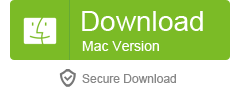

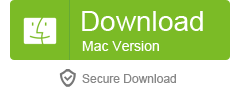
Часть 1: Как разблокировать украденный пароль iPhone
Шаг 1. Загрузите, установите и запустите UkeySoft Unlocker. Затем выберите функцию « Код разблокировки экрана » и нажмите «Пуск».

Шаг 2. Подключите iPhone к компьютеру с помощью кабеля Apple USB и переведите iPhone в режим восстановления.
Также читайте: Как войти в режим восстановления на iPhone

Шаг 3. iPhone распознается и показывает соответствующий пакет прошивки. Нажмите «Загрузить», чтобы начать загрузку прошивки.

Шаг 4. Нажмите кнопку «Пуск», чтобы разблокировать iPhone после завершения загрузки пакета прошивки.
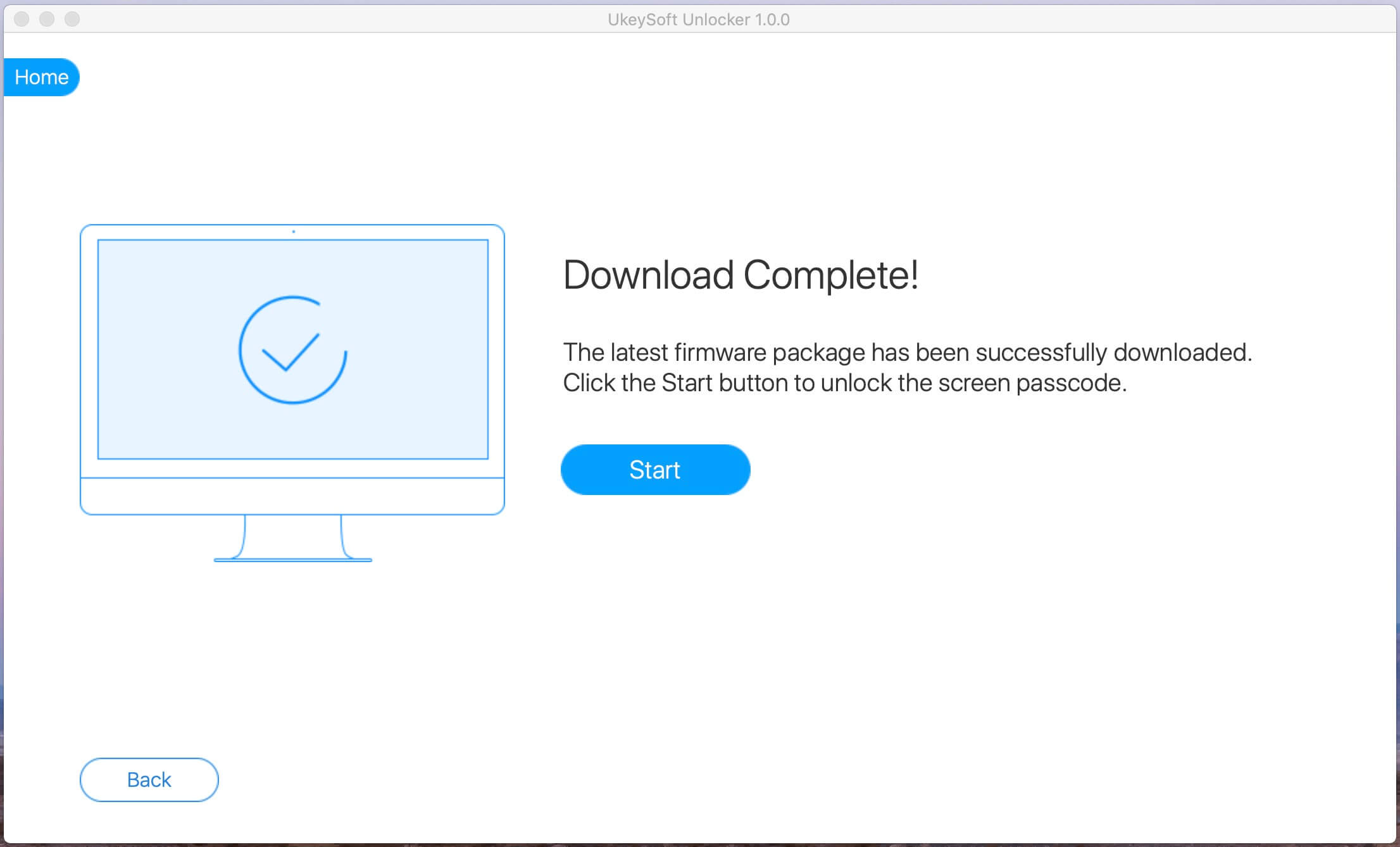
Шаг 5. Нажмите кнопку «Начать разблокировку», чтобы удалить экранный код доступа, графический ключ, Touch ID или Face ID.

Шаг 6. Когда процесс разблокировки завершится, ваш iPhone перезагрузится, затем отсоединит iPhone от компьютера и настроит устройство.

Часть 2: Как разблокировать Apple ID с украденного iPhone
Шаг 1. Запустите UkeySoft Unlock на компьютере и нажмите функцию «Разблокировать Apple ID ».

Шаг 2. Подключите iPhone к компьютеру с помощью кабеля USB, программа обнаружит его автоматически.

Шаг 3. Нажмите кнопку «Пуск», чтобы разблокировать Apple ID
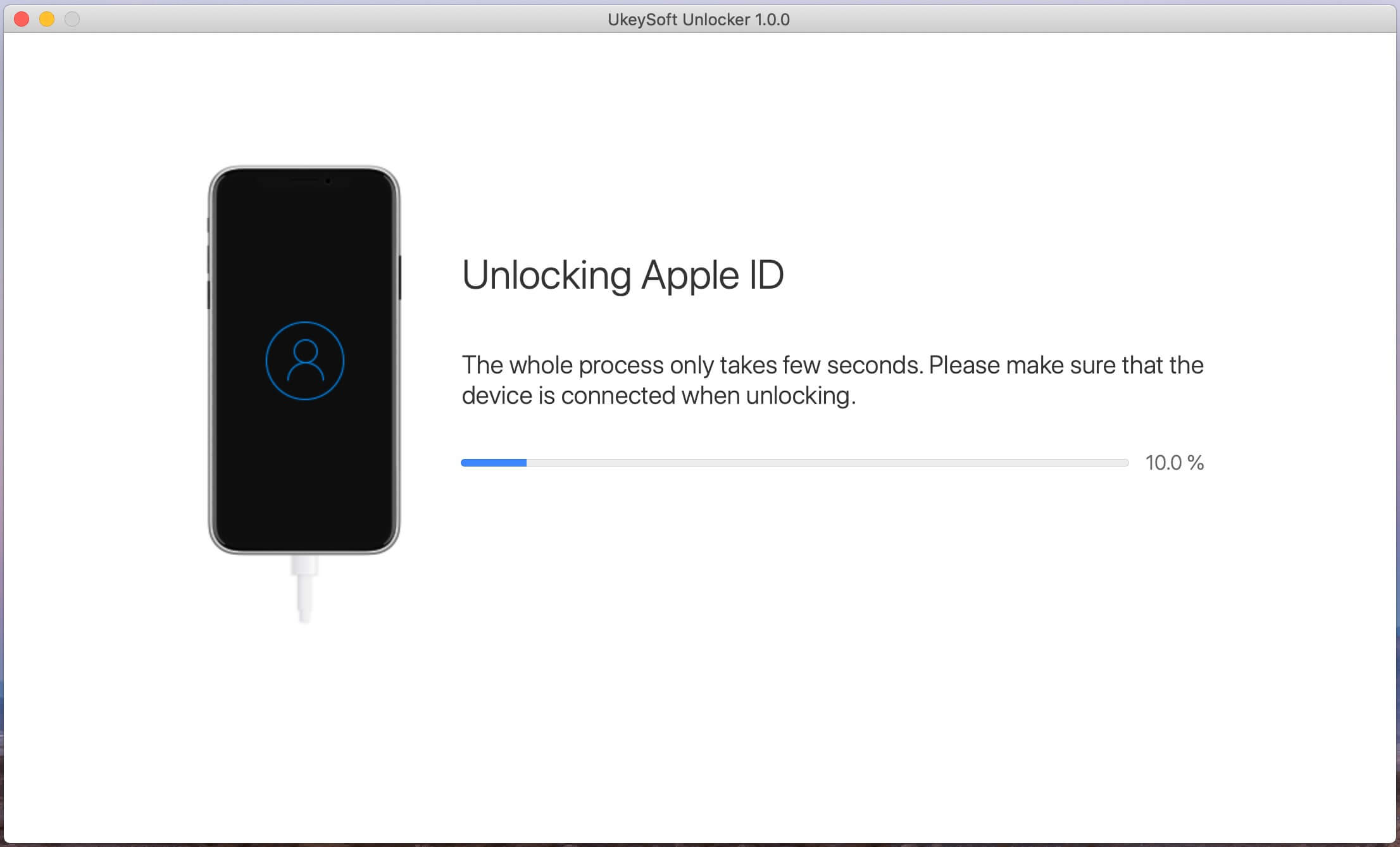
Шаг 4. Apple ID успешно удален, вы можете войти под другим Apple ID или создать новый.
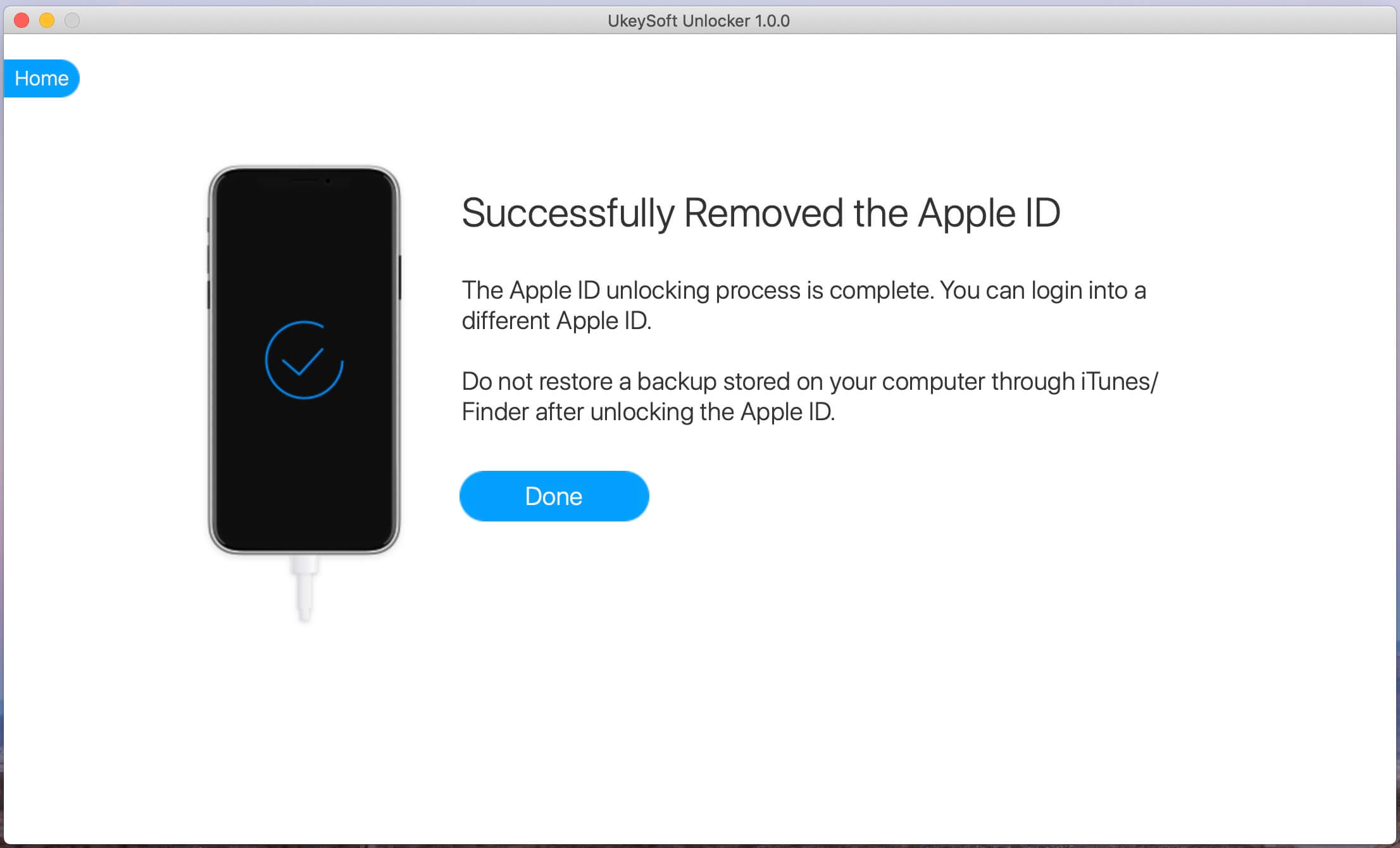
Также читайте: Как сбросить заблокированный / отключенный iPhone без пароля
, часть 2: разблокировка найденного / украденного iPhone с помощью iOS Toolkit — разблокировка iOS
Как воры разблокируют пароли на украденных iPhone 6/6 Plus, iPhone 7/7 Plus, iPhone 8/8 Plus, iPhone X / XS / XR и даже на последних iPhone 11 Pro и iPhone 11 Pro Max.Разблокировать iPhone с помощью iTunes очень быстро, но это приведет к потере данных. Однако как быстро обойти пароль iPhone?
Когда экран нашего iPhone сломан, отключен или заблокирован, мы не можем ввести пароль, даже если мы не можем разблокировать экран iPhone с помощью Touch ID или Face ID. В настоящее время, если вы включили «Найти iPhone», вы можете войти в iCloud в Интернете, чтобы удаленно разблокировать экран iPhone, но этот метод удалит все данные и настройки на вашем iPhone. К сожалению, если вы отключили «Найти iPhone», вы не сможете разблокировать его через iCloud.Не волнуйтесь, вы можете использовать сторонний инструмент для разблокировки iPhone, чтобы разблокировать свой iPhone, не зная пароля , даже если функция «Найти iPhone» отключена. Итак, если у вас есть подержанный iPhone или украденный iPhone, если функция «Найти iPhone» отключена, вы можете легко разблокировать украденный iPhone без пароля .
Phone Toolkit — Unlock (iOS) и UkeySoft Unlocker, оба могут помочь вам легко разблокировать заблокированный экран iPhone / iPad. Если вы забыли пароль на своем iPhone или просто не знаете пароль на украденном и найденном iPhone, это может помочь вам разблокировать пароли экрана с iPhone и iPad или удалить пароль с iPhone с разбитым экраном за 5 минут.Прежде чем это сделать, вам необходимо знать следующее: функция «Найти iPhone / iPad» должна быть отключена, тогда вы сможете успешно разблокировать свой iPhone и iPad. Если на украденном iPhone включается функция «Найти iPhone / iPad», мне не повезло. сообщают, что эта программа вам не поможет, но вы также можете попробовать, если функция «Найти iPhone / iPad» отключена.
Загрузите Phone Toolkit — Unlock (iOS) для Windows и компьютера Mac:

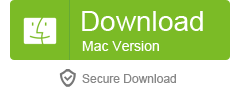

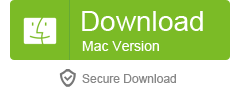
Советы: Phone Toolkit совместим с последними версиями iPhone 11 Pro, iPhone XS, iPhone XR и iOS 13.
Как разблокировать украденный iPhone без пароля
Советы: Сначала отключите «Найди мой iPhone».
Шаг 1. Загрузите и запустите Phone Toolkit — Разблокируйте iOS
Как всегда, первым делом необходимо загрузить Phone Toolkit на свой компьютер. Затем выберите вариант « Разблокировать ».

Шаг 2: Подключите iPhone к компьютеру
Используйте кабель USB для подключения вашего iPhone к компьютеру. Теперь iPhone включен с dr.fone, и вы увидите окно разблокировки. Просто нажмите «Пуск», чтобы начать работу.

Шаг 3: Войдите в iPhone в режим DFU
В новом окне вам необходимо следовать инструкциям, чтобы войти в режим DFU.
1) Выключите iPhone.
2) Нажмите и удерживайте одновременно кнопку уменьшения громкости и кнопку питания в течение 10 секунд.
3) Отпустите кнопку питания и удерживайте кнопку уменьшения громкости, пока устройство не перейдет в режим DFU.

Шаг 4: Подтвердите информацию iPhone
На этом шаге, чтобы разблокировать iPhone без пароля, вы увидите, что Phone Toolkit определит информацию вашего iPhone, такую как версия iOS, номер устройства, сгенерированный код и т. Д.Просто проверьте информацию и нажмите Загрузить, чтобы загрузить прошивку для украденного iPhone.

Шаг 5: Разблокируйте украденный блокировщик экрана iPhone
После загрузки прошивки инструмент разблокировки iPhone приступит к удалению вашего пароля. Для этого вам нужно будет нажать кнопку « Unlock Now », как показано на изображении ниже. Затем вам нужно подтвердить операцию стирания, так как это приведет к стиранию данных вашего телефона.

Шаг 6. Удалите заблокированный экран украденного iPhone и получите доступ к нему без пароля
В течение нескольких минут экран блокировки будет удален с украденного iPhone, после чего устройство перезагрузится как недавно купленный iPhone без отображения экрана блокировки.

Загрузите Phone Toolkit — Unlock (iOS) и попробуйте прямо сейчас.

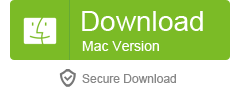

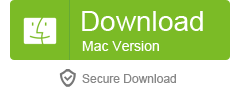
Часть 3. Отключение функции «Найти мой iPhone / iPad»
После того, как вы получили украденный / найденный iPhone и владелец не отключил функцию «Найти мой iPhone» удаленно, если вы проверили телефонную систему, сначала отключите «Найти iPhone / iPad». Самый простой и быстрый способ выключить устройство. прямо на устройстве.
Шаг 1. Запустите Settings с главного экрана.
Шаг 2. Нажмите iCloud .
Шаг 3. Нажмите Find My iPhone .
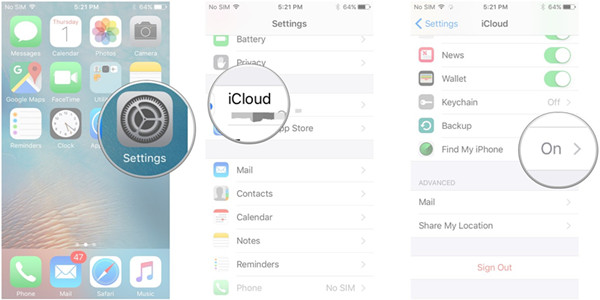
Шаг 4. Переключите Find My iPhone на Off .
Шаг 5. Введите пароль Apple ID для подтверждения.
Шаг 6. Нажмите Выключить .
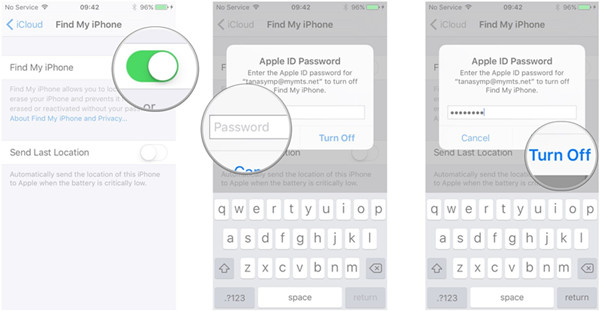
Вот и все. Украденный и найденный iPhone или iPad больше нельзя найти с помощью функции «Найти iPhone».
Часть 4. Полное удаление Apple ID, идентификатора iTunes Store и iCloud ID предыдущего владельца с украденного iPhone
Когда у вас есть подержанный iPhone / iPad, и все выглядит нормально, за исключением того, что при попытке войти в iTunes всплывает Apple ID предыдущего владельца и запрашивает пароль.Вот руководство, которое расскажет вам, как избавиться от Apple ID, iTunes Store ID и iCloud ID, чтобы я мог использовать ваш собственный Apple ID на украденном iPhone.

Выйти из системы везде на украденном / найденном iPhone : выберите «Настройки» → «iTunes & App Store» и нажмите на поле Apple ID. Затем нажмите «Выйти». Затем перейдите в Настройки → iCloud и повторите процесс. Это обычные места, где вы выходите из системы и входите в систему, используя свой Apple ID.

Часть 5: Восстановление заводских настроек украденного / найденного iPhone и удаление данных iPhone
Сброс до заводских настроек может помочь решить проблемы с вашим iPhone или iPad, если он дает сбой или зависает, если вы купили подержанный iPhone.К счастью, очистить iPad или iPhone до заводских настроек очень легко.
Сброс до заводских настроек — это самый простой способ удалить все с iPhone. Для этого все, что вам нужно сделать, это перейти в Настройки → Общие → Сброс → Стереть все содержимое и настройки. Затем выберите Настройки → Общие → Сброс → Сбросить все настройки.

Примечание : Но сброс к заводским настройкам — это не полная и необратимая очистка iPad или iPhone, поскольку некоторое восстановление данных на рынке может восстановить данные с iPhone после сброса настроек.Однако вы должны предоставить нам профессиональный ластик данных iOS, чтобы полностью стереть все данные на украденном iPhone, не оставляя следов, после чего даже профессиональное программное обеспечение для обработки данных не сможет восстановить стертые данные.
Его легко восстановить с помощью большинства программ для восстановления данных iPhone. Сканируются все сообщения, контакты, заметки, журналы вызовов, номера телефонов, имя и другие данные. Всего одним щелчком мыши каждый может восстановить эти данные и сохранить их на компьютер.
, часть 6: стереть все данные с украденного iPhone без возможности восстановления, восстановить невозможно
UkeySoft FoneEraser и этот iPhone iPad Data Eraser — это профессиональный стиратель данных iOS и iOS Optmizer, он предоставляет четыре варианта стирания, чтобы гарантировать, что все удаленные данные были перезаписаны и стерты без возможности восстановления с помощью какого-либо практического программного обеспечения или оборудования для восстановления данных.Вы можете использовать этот ластик данных ios, чтобы стереть все текстовые сообщения, фотографии, контакты, историю звонков и другие личные данные с украденного iPhone, не нанося вреда устройству, после этого подержанное устройство как новое.
Загрузите iPhone iPad Data Eraser для Windows или Mac и начните постоянно стирать все данные и настройки с устройства.

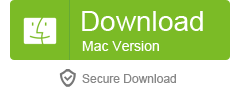
iPhone iPad Data Eraser Характеристики:
- Данные, стертые с помощью этого средства удаления данных iOS, на 100% невозможно восстановить.
- Полный сброс iPhone до заводских настроек без каких-либо следов.
- Просмотр и выборочное удаление данных iPhone.
- Данные, удаленные ранее, также могут быть удалены.
- Данные сторонних приложений могут быть полностью удалены.
- Освободите место в один клик, удалите удаленные файлы и личные файлы, которые также помогают пользователям решать проблемы с памятью и защитой данных.
Шаг 1. Подключите украденный iPhone к компьютеру и запустите iOS Data Eraser.
Шаг 2.Перейдите на вкладку стереть все данные.
Шаг 3. Выберите уровень безопасности: высокий, средний или низкий. Оптимальным будет средний.
Шаг 4. Введите « Erase » в поле, которое появляется на странице удаления всех данных. Подтвердите действие, нажав « Erase Now ».
Подробное руководство: как навсегда стереть все данные на iPhone

Если вы хотите продать свой старый iPhone / iPad, абсолютно необходимо удалить все конфиденциальные данные, хранящиеся на нем. В противном случае недобросовестный покупатель может получить доступ к вашим профилям в социальных сетях, вашей финансовой информации и даже вашим личным фотографиям и видео, что позволит им просматривать ваши личные моменты или украсть вашу личность.Итак, перед перепродажей необходимо стереть все с вашего iPhone.
Изучите это руководство: навсегда сотрите все с iPhone перед продажей.
Комментарии
Подсказка: вам необходимо авторизоваться, прежде чем оставлять комментарии.
Еще нет аккаунта. Пожалуйста, нажмите здесь, чтобы зарегистрироваться.
 Загрузка …
.
Загрузка …
.Что значит «Найти iPhone в автономном режиме» и как его все равно найти
MakeUseOf — Политика конфиденциальностиМы уважаем вашу конфиденциальность и обязуемся защищать вашу конфиденциальность во время работы в сети на нашем сайт. Ниже раскрываются методы сбора и распространения информации для этой сети. сайт.
Последний раз политика конфиденциальности обновлялась 10 мая 2018 г.
Право собственностиMakeUseOf («Веб-сайт») принадлежит и управляется Valnet inc.(«Нас» или «мы»), корпорация зарегистрирован в соответствии с законодательством Канады, с головным офисом по адресу 7405 Transcanada Highway, Люкс 100, Сен-Лоран, Квебек h5T 1Z2.
Собранные персональные данныеКогда вы посещаете наш веб-сайт, мы собираем определенную информацию, относящуюся к вашему устройству, например, ваше IP-адрес, какие страницы вы посещаете на нашем веб-сайте, ссылались ли вы на другие веб-сайт, и в какое время вы заходили на наш веб-сайт.
Мы не собираем никаких других персональных данных.Если вы заходите на наш сайт через учетной записи в социальной сети, пожалуйста, обратитесь к политике конфиденциальности поставщика социальных сетей для получения информации относительно их сбора данных.
Файлы журналаКак и большинство стандартных серверов веб-сайтов, мы используем файлы журналов. Это включает интернет-протокол (IP) адреса, тип браузера, интернет-провайдер (ISP), страницы перехода / выхода, тип платформы, дата / время и количество кликов для анализа тенденций, администрирования сайта, отслеживания пользователей движение в совокупности и собирать широкую демографическую информацию для совокупного использования.
Файлы cookieФайл cookie — это фрагмент данных, хранящийся на компьютере пользователя, связанный с информацией о пользователе. Мы и некоторые из наших деловых партнеров (например, рекламодатели) используем файлы cookie на нашем веб-сайте. Эти файлы cookie отслеживают использование сайта в целях безопасности, аналитики и целевой рекламы.
Мы используем следующие типы файлов cookie:
- Основные файлы cookie: эти файлы cookie необходимы для работы нашего веб-сайта.
- Функциональные cookie-файлы: эти cookie-файлы помогают нам запоминать выбор, который вы сделали на нашем веб-сайте, запоминать ваши предпочтения и персонализировать ваш опыт работы с сайтом.
- Аналитические и рабочие файлы cookie: эти файлы cookie помогают нам собирать статистические и аналитические данные об использовании веб-сайта.
- Файлы cookie социальных сетей: эти файлы cookie позволяют вам взаимодействовать с контентом на определенных платформах социальных сетей, например, «лайкать» наши статьи. В зависимости от ваших социальных сетей настройки, сеть социальных сетей будет записывать это и может отображать ваше имя или идентификатор в связи с этим действием.
- Рекламные и таргетированные рекламные файлы cookie: эти файлы cookie отслеживают ваши привычки просмотра и местоположение, чтобы предоставить вам рекламу в соответствии с вашими интересами. См. Подробности в разделе «Рекламодатели» ниже.
Если вы хотите отключить файлы cookie, вы можете сделать это в настройках вашего браузера. Для получения дополнительной информации о файлах cookie и способах управления ими, см. http://www.allaboutcookies.org/.
Пиксельные тегиМы используем пиксельные теги, которые представляют собой небольшие графические файлы, которые позволяют нам и нашим доверенным сторонним партнерам отслеживать использование вашего веб-сайта и собирать данные об использовании, включая количество страниц, которые вы посещаете, время, которое вы проводите на каждой странице, то, что вы нажимаете дальше, и другую информацию о посещении вашего веб-сайта.
РекламодателиМы пользуемся услугами сторонних рекламных компаний для показа рекламы, когда вы посещаете наш веб-сайт. Эти компании могут использовать информацию (не включая ваше имя, адрес, адрес электронной почты или номер телефона) о ваших посещениях этого и других веб-сайтов для размещения рекламы товаров и услуг, представляющих для вас интерес. Если вы хотите получить дополнительную информацию об этой практике и узнать, как можно отказаться от использования этой информации этими компаниями, щелкните здесь.
Рекламодатели, как сторонние поставщики, используют файлы cookie для сбора данных об использовании и демографических данных для показа рекламы на нашем сайте. Например, использование Google Файлы cookie DART позволяют показывать рекламу нашим пользователям на основе их посещения наших сайтов и других сайтов в Интернете. Пользователи могут отказаться от использования DART cookie, посетив политику конфиденциальности Google для рекламы и содержательной сети.
Мы проверили все политики наших рекламных партнеров, чтобы убедиться, что они соответствуют всем применимым законам о конфиденциальности данных и рекомендуемым методам защиты данных.
Мы используем следующих рекламодателей:
Ссылки на другие веб-сайтыЭтот сайт содержит ссылки на другие сайты. Помните, что мы не несем ответственности за политика конфиденциальности таких других сайтов. Мы призываем наших пользователей знать, когда они покидают нашу сайт, и прочитать заявления о конфиденциальности каждого веб-сайта, который собирает лично идентифицируемая информация. Это заявление о конфиденциальности применяется исключительно к информации, собираемой этим Интернет сайт.
Цель сбора данныхМы используем информацию, которую собираем, чтобы:
- Администрирование нашего веб-сайта, включая устранение неполадок, а также статистический анализ или анализ данных;
- Для улучшения нашего Веб-сайта и повышения качества обслуживания пользователей, обеспечивая вам доступ к персонализированному контенту в соответствии с вашими интересами;
- Анализируйте использование пользователями и оптимизируйте наши услуги.
- Для обеспечения безопасности нашего веб-сайта и защиты от взлома или мошенничества.
- Делитесь информацией с нашими партнерами для предоставления таргетированной рекламы и функций социальных сетей.
Мы не продаем и не сдаем в аренду ваши личные данные третьим лицам. Однако наши партнеры, в том числе рекламные партнеры, может собирать данные об использовании вашего веб-сайта, как описано в настоящем документе. См. Подробности в разделе «Рекламодатели» выше.
Как хранятся ваши данныеВсе данные, собранные через наш Веб-сайт, хранятся на серверах, расположенных в США.Наши серверы сертифицированы в соответствии с Соглашением о защите конфиденциальности между ЕС и США.
IP-адрес и строковые данные пользовательского агента от всех посетителей хранятся в ротационных файлах журнала на Amazon. сервера на срок до 7 дней. Все наши сотрудники, агенты и партнеры стремятся сохранить ваши данные конфиденциальны.
Мы проверили политику конфиденциальности наших партнеров, чтобы убедиться, что они соответствуют аналогичным политикам. для обеспечения безопасности ваших данных.
Согласие в соответствии с действующим законодательствомЕсли вы проживаете в Европейской экономической зоне («ЕЭЗ»), окно согласия появится, когда доступ к этому сайту.Если вы нажали «да», ваше согласие будет храниться на наших серверах в течение двенадцать (12) месяцев, и ваши данные будут обработаны в соответствии с настоящей политикой конфиденциальности. После двенадцати месяцев, вас снова попросят дать согласие.
Мы соблюдаем принципы прозрачности и согласия IAB Europe.
Вы можете отозвать согласие в любое время. Отзыв согласия может ограничить вашу возможность доступа к определенным услугам и не позволит нам обеспечить персонализированный опыт работы с сайтом.
Безопасность данныхНаши серверы соответствуют ISO 27018, сводам правил, направленных на защиту личных данных. данные в облаке. Мы соблюдаем все разумные меры предосторожности, чтобы гарантировать, что ваши данные безопасность.
В случае, если нам станет известно о любом нарушении безопасности данных, изменении, несанкционированном доступе или раскрытие каких-либо личных данных, мы примем все разумные меры предосторожности для защиты ваших данных и уведомит вас в соответствии с требованиями всех применимых законов.
Доступ, изменение и удаление ваших данныхВы имеете право запросить информацию о данных, которые у нас есть для вас, чтобы запросить исправление и / или удаление вашей личной информации. пожалуйста, свяжитесь с нами в [email protected] или по указанному выше почтовому адресу, внимание: Отдел соблюдения требований данных.
ВозрастЭтот веб-сайт не предназначен для лиц младше 16 лет. Посещая этот веб-сайт. Вы настоящим гарантируете, что вам исполнилось 16 лет или вы посещаете Веб-сайт под присмотром родителей. надзор.
Заявление об отказе от ответственностиХотя мы прилагаем все усилия для сохранения конфиденциальности пользователей, нам может потребоваться раскрыть личную информацию, когда требуется по закону, когда мы добросовестно полагаем, что такие действия необходимы для соблюдения действующего судебное разбирательство, постановление суда или судебный процесс, обслуживаемый на любом из наших сайтов.
Уведомление об измененияхКаждый раз, когда мы изменяем нашу политику конфиденциальности, мы будем публиковать эти изменения на этой странице Политики конфиденциальности и других места, которые мы считаем подходящими, чтобы наши пользователи всегда знали, какую информацию мы собираем, как мы ее используем, и при каких обстоятельствах, если таковые имеются, мы ее раскрываем.
Контактная информацияЕсли у пользователей есть какие-либо вопросы или предложения относительно нашей политики конфиденциальности, свяжитесь с нами по адресу [email protected] или по почте на указанный выше почтовый адрес, внимание: Департамент соответствия данных.
.
Добавить комментарий